Lançamento Simplificado Folha - Importação e Novidades
Veja o conteúdo completo em Lançamento Simplificado - Como Fazer?
Acompanhe a seguir maiores detalhes dessas melhorias que visam facilitar e agilizar seu trabalho! Conheça também o layout de importação para montar seus arquivos corretamente!
Acesse: Módulo Folha de Pagamento → Manutenção → Trabalhador → Evento → Simplificado → Botão cinza Ações.
Disponível novo recurso para Importar e Exportar arquivos CSV, XLS e XLSX na tela de Evento Simplificado da Folha. Assim, o sistema faz o preenchimento dos eventos de forma automatizada e você não precisa lançar manualmente. Veja o exemplo no GIF abaixo:

O FORMATO PARA OS ARQUIVOS SEREM IMPORTADOS DEVE SEGUIR AS INSTRUÇÕES ABAIXO:
Layout Completo (todos os campos preenchidos):
- A coluna Matrícula informa a matrícula do Vínculo e só aceita números.
- A coluna Nome aceita qualquer tipo de dado e deve conter o Nome do Vínculo (do trabalhador em questão).
- A coluna Tipo de Cálculo aceita todos os caracteres e deve ser informada da mesma maneira que aparece na tela de Evento Simplificado. Se estiver errado, o sistema indica, por padrão, o Tipo de Cálculo como Folha.
- A coluna Evento aceita todos os caracteres, mas para a identificação utiliza também apenas o código do Evento, sua Descrição ou os dois juntos. Exemplo: Pode ser informado somente 78, Faltas ou 78 - Faltas. Se a descrição for informada, você deve separá-la pelo -(traço) para identificar corretamente o número do Evento.
- A coluna Valor Manual aceita somente letras conforme os valores Sim, S, Não e N. Qualquer coisa diferente disto será assumido como Não.
- A coluna Valor aceita somente números e os centavos/decimais devem ser informados com .(ponto) ou ,(vírgula). O sistema aceita os dois formatos. Exemplos no caso de valores em reais: 2500.50 ou 2500,50. Os eventos "1 - Salário base" e "35 - Gratificação", por exemplo, são eventos com valores em reais.
- Observação! Para a coluna Valor existem três medidas para informar o evento: valor em moeda (reais), dias e/ou horas. Você preenche o valor desejado e o sistema converte automaticamente para a medida correspondente ao evento. Exemplos: Para o evento "78 - Faltas", você pode informar no aquivo 1,5 ou 1.5 para informar um dia e meio. Ou para o evento "5 - Hora extra 50%", você pode lançar 3,5 ou 3.5 que, após a importação, o Calima converte automaticamente para 3 horas e 30 minutos.
- Para informar horas no campo Valor, confira o exemplo na tabela abaixo com as proporções correspondentes às horas e os minutos (de 6 em 6):
Valor | Hora |
|---|---|
6 | 6h:0m |
6,1 | 6h:6m |
6,2 | 6h:12m |
6,3 | 6h:18m |
6,4 | 6h:24m |
6,5 | 6h:30m |
6,6 | 6h:36m |
6,7 | 6h:42m |
6,8 | 6h:48m |
6,9 | 6h:54m |
7 | 7h:0m |
Observe os exemplos abaixo com todas as informações preenchidas!

Layout Simples (apenas os campos obrigatórios):
- Os campos Nome, Tipo de Cálculo e Valor Manual são opcionais.
- O campo Tipo de Cálculo, caso não seja informado, será preenchido como Folha.
- O campo Valor Manual, caso não seja preenchido, será marcado como Sim.
- O campo Evento é reconhecido pela Descrição e/ou pelo Código do evento. As formas aceitas são por exemplo: 1 (só o código); 1 - Salário Base (código e descrição) ou Salário Base (somente a descrição).
- Quando informado o código e a descrição eles devem ser separados pelo - (tracinho). Exemplos: 3 - Pro-Labore ou 20 - Férias. Quando for informada somente a descrição não é necessário nenhum separador. Exemplos: Pro-Labore ou Férias.
- Observação! Preencha o Evento exatamente como ele está no sistema, com a descrição, os espaços e símbolos idênticos. Exemplo: Hora extra 20%, Hora extra 50% ou 1ª parcela do 13º salário, de acordo com o que você deseja lançar.
- Os outros campos que não foram mencionados acima são obrigatórios.

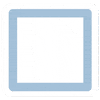
Novidades no Evento Simplificado
- Quando informado o campo Evento, o sistema também exibe automaticamente o Tipo do Evento preenchido, se é Rendimento ou Desconto, por exemplo. 1 - Salário Base - Rendimento ou 78 - Faltas - Desconto.
IMPORTAÇÃO
- Ao clicar em importar no Evento Simplificado, caso já existam dados na tela, o Calima pergunta se você deseja prosseguir avisando que a importação vai sobrescrever as informações da tela.
- Após a importação de uma planilha eletrônica ou arquivo CSV, você ainda pode editar as informações caso queira alterar algum dado após a importação.
- Foi implementada a opção de marcar a linha de lançamento como conferida para que você tenha um controle antes de salvar os eventos de fato. Essa marcação não impede que as informações sejam salvas, é apenas uma ferramenta de conferência e registro para você.
- Na funcionalidade de duplicar o lançamento, quando você clonar uma linha para outra que já possua dados, o Calima traz um aviso de que a linha será sobrescrita!
Observe a demonstração abaixo!

ALERTAS:
- Ao salvar as informações, o sistema verifica se já existem lançamentos para os eventos a serem importados e exibe na tela um aviso sobre o número de eventos importados com sucesso e os que apresentaram erros/não foram importados. Ou seja, o sistema notifica caso já exista um evento lançado para o vínculo na referência indicada.
- Neste caso, o Calima oferece a opção de gerar um relatório detalhado dos lançamentos que obtiveram sucesso ou não. Em casos de erros ou duplicidade, o sistema exibe exatamente as linhas em questão na tela de lançamento para sua conferência. As outras somem pois foram importadas com sucesso! Para saber mais detalhes é só baixar o relatório.

Exemplo de Relatório:

EXPORTAÇÃO

EXPORTAR SEM MARCAR NADA:
- Tela do Simplificado Vazia (sem informações): O arquivo exportado lista todos os trabalhadores da empresa, com o Tipo de Cálculo e o Evento selecionados. Ou ainda exporta um arquivo padrão apenas com o cabeçalho.
- Tela do Simplificado Preenchida: Ao exportar selecionando somente o tipo do arquivo desejado (CSV, XLS ou XLSX), o sistema gera o arquivo com as informações exibidas na tela. Veja o exemplo abaixo!

EXPORTAR MARCANDO O 1º BOTÃO:
- O arquivo exportado lista todos os trabalhadores da empresa, com o Tipo de Cálculo e o Evento padrão selecionados por você.

EXPORTAR MARCANDO 1º e 2º BOTÕES:
- No arquivo exportado constará apenas os cabeçalhos, sem nenhum dado. Nesta opção, você seleciona apenas o tipo de arquivo desejado (CSV, XLS, XLSX). Essa opção pode te ajudar a compor um novo arquivo a ser importado.

EXPORTAR MARCANDO 1º e 3º BOTÕES:
- O arquivo exportado lista todos os trabalhadores da empresa, com o Tipo de Cálculo, o Evento, a Referência e o Tipo de Arquivo escolhidos por você.

BUSCA DE EVENTOS


As melhorias citadas foram implementadas nas Versões: 5.0.05 (16/05/2022), 5.0.07 (20/07/2022) e 5.0.09 (20/09/2022).
Actualizado em: 15/12/2022
Obrigado!
